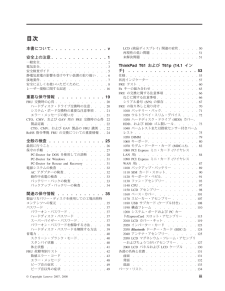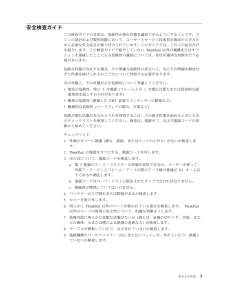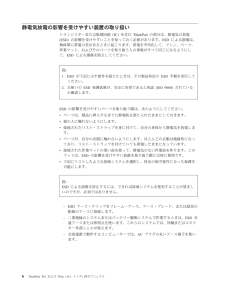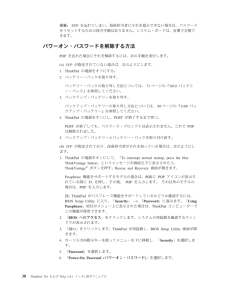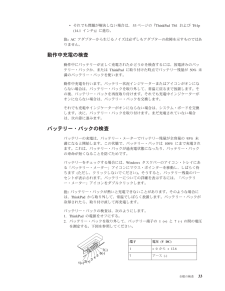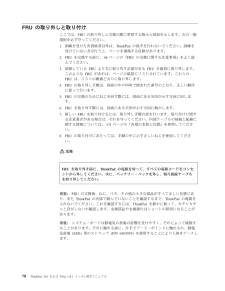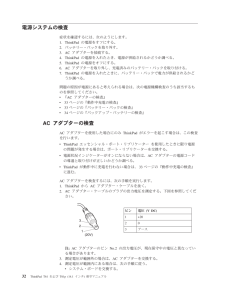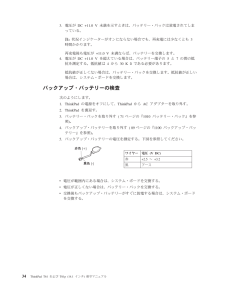Q&A
取扱説明書・マニュアル (文書検索対応分のみ)
"バッテリー"1 件の検索結果
"バッテリー"590 - 600 件目を表示
全般
質問者が納得オレンジの点滅は充電してくださいという意味です。
しばらく充電しても消えない場合は、症状からしてもバッテリの寿命でしょう。
不可逆の劣化なので、交換するほかありません。
http://www-06.ibm.com/jp/domino04/pc/support/beginner.nsf/btechinfo/SYB0-02FC450
5019日前view118
目次本書について.............v安全上の注意.............1一般安全................2電気安全................3安全検査ガイド.............5静電気放電の影響を受けやすい装置の取り扱い...6接地要件................7安全に正しくお使いいただくために.......8レーザー規格に関する記述.........16重要な保守情報...........19FRU交換時の心得............20ハードディスク・ドライブ交換時の注意....20システム・ボード交換時の重要な注意事項...21エラー・メッセージの使い方.......21CTO、CMV、およびGAV用のFRU交換時の心得22製品定義..............22CTO、CMV、およびGAV製品のFRU識別..22RoHS指令準拠FRUの交換についての重要情報..24全般の検査.............25最初に行うこと.............26保守の手順..............27PC-Doctor for DOSを使用しての診断....28PC-Doct...
安全検査ガイドこの検査ガイドの目的は、危険性が潜む状態を識別できるようにすることです。マシンの設計および製作段階において、ユーザーとサービス技術員を傷害から守るために必要な安全品目が取り付けられています。このガイドでは、これらの品目だけを紹介します。この検査ガイドで紹介していないThinkPad以外の機構またはオプションを接続したことによる危険性の識別については、各自が適切な判断を行う必要があります。危険な状態が存在する場合、その明確な危険性の度合いと、先にその問題を解決せずに作業を続けられるかどうかについて判別する必要があります。次の状態と、その状態が示す危険性について考慮してください。v電気の危険性、特に1次電源(フレーム上の1次電圧は重大または致命的な感電事故を起こすおそれがあります)v爆発の危険性(損傷したCRT表面やコンデンサーの膨張など)v機械的な危険性(ハードウェアの緩み、欠落など)危険が潜む状態があるかどうかを判別するには、どの保守作業を始めるときにも次のチェックリストを使用してください。検査は、電源オフ、および電源コードの切断から始めてください。チェックリスト:1.外側のカバーに損傷(緩み、...
静電気放電の影響を受けやすい装置の取り扱いトランジスターまたは集積回路(IC)を含むThinkPadの部分は、静電気の放電(ESD)の影響を受けやすいことを知っておく必要があります。ESDによる損傷は、物体間に帯電の差があるときに起こります。帯電を平均化して、マシン、パーツ、作業マット、およびそのパーツを取り扱う人の帯電がすべて同じになるようにして、ESDによる損傷を防止してください。ESDの影響を受けやすいパーツを取り扱う際は、次のようにしてください。vパーツは、製品に挿入するまでに静電防止袋に入れたままにしておきます。v他の人に触れないようにします。v接地されたリスト・ストラップを身に付けて、自分の身体から静電気を放電します。vパーツが、自分の衣服に触れないようにします。ほとんどの衣服は絶縁性になっており、リスト・ストラップを付けていても帯電したままになっています。v接地された作業マットの黒い面を使って、静電気のない作業面を作ります。このマットは、ESDの影響を受けやすい装置を取り扱う際には特に便利です。v下記にリストしたような接地システムを選択し、特定の保守要件に合った保護を可能にします。- ESDアー...
重要:SVPを忘れてしまい、技術担当者にそれを提示できない場合は、パスワードをリセットするための保守手順はありません。システム・ボードは、有償で交換できます。パワーオン・パスワードを解除する方法POPを忘れた場合にそれを解除するには、次の手順を実行します。(A) SVPが指定されていない場合は、次のようにします。1. ThinkPadの電源をオフにする。2.バッテリー・パックを取り外す。バッテリー・パックの取り外し方法については、71ページの『1010バッテリー・パック』を参照してください。3.バックアップ・バッテリーを取り外す。バックアップ・バッテリーの取り外し方法については、89ページの『1100バックアップ・バッテリー』を参照してください。4. ThinkPadの電源をオンにし、POSTが終了するまで待つ。POSTが終了しても、パスワード・プロンプトは表示されません。これでPOPは解除されました。5.バックアップ・バッテリーとバッテリー・パックを取り付け直す。(B) SVPが指定されており、技術担当者がそれを知っている場合は、次のようにします。1. ThinkPadの電源をオンにして、「To inter...
1040パームレストまたは指紋センサー付きパームレスト作業のために、次のFRUを次の順序で取り外します。v71ページの『1010バッテリー・パック』表 14. パームレストの取り外し手順1111ステップアイコン ねじ(数量) 色 トルク1M2×14 mm、平頭、ナイロン被覆(4)黒0.167 Nm(1.7 kgfcm)注:指紋センサー付きモデルでは、センサーはパームレストFRUに取り付けられています。指紋センサーに欠陥がある場合、ここで示す手順で交換することができます。手順は指紋センサーが付いているパームレストでも付いていないパームレストでも同じです。ThinkPad T61およびT61p (14.1インチ) 75
vそれでも問題が解決しない場合は、53ページの『ThinkPad T61およびT61p(14.1インチ)』に進む。注:ACアダプターから生じるノイズは必ずしもアダプターの故障を示すものではありません。動作中充電の検査動作中にバッテリーが正しく充電されたかどうかを検査するには、放電済みのバッテリー・パックか、またはThinkPadに取り付けた時点でバッテリー残量が50%未満のバッテリー・パックを使います。動作中充電を行います。バッテリー状況インジケーターまたはアイコンがオンにならない場合は、バッテリー・パックを取り外して、常温に戻るまで放置します。その後、バッテリー・パックを再度取り付けます。それでも充電中インジケーターがオンにならない場合は、バッテリー・パックを交換します。それでも充電中インジケーターがオンにならない場合は、システム・ボードを交換します。次に、バッテリー・パックを取り付けます。まだ充電されていない場合は、次の節に進みます。バッテリー・パックの検査バッテリーの充電は、バッテリー・メーターでバッテリー残量が全容量の95%未満になると開始します。この状態で、バッテリー・パックは100%にまで充電され...
FRUの取り外しと取り付けここでは、FRUの取り外しと交換の際に参照する指示と図面を示します。次の一般規則を必ず守ってください。1.訓練を受けた有資格者以外は、ThinkPadの保守を行わないでください。訓練を受けていない方が行うと、パーツを損傷する危険があります。2. FRUを交換する前に、66ページの『FRUの交換に関する注意事項』をよく読んでください。3.故障しているFRUより先に取り外す必要があるFRUを最初に取り外します。このようなFRUがあれば、ページの最初にリストされています。これらのFRUは、リストの順番どおりに取り外します。4. FRUの取り外し手順は、図面の中の四角で囲まれた番号のとおり、正しい順序に従って行います。5. FRUの交換のためにねじを回す際には、図面にある矢印が示す方向に回します。6. FRUを取り外す際には、図面にある矢印が示す方向に動かします。7.新しいFRUを取り付けるには、取り外し手順の逆を行います。取り付けに関する注意書きがある場合は、それを守ってください。内部ケーブルの接続と配線に関する情報については、131ページの『各部の名称と位置』を参照してください。8. F...
電源システムの検査症状を確認するには、次のようにします。1. ThinkPadの電源をオフにする。2.バッテリー・パックを取り外す。3. ACアダプターを接続する。4. ThinkPadの電源を入れたとき、電源が供給されるかどうか調べる。5. ThinkPadの電源をオフにする。6. ACアダプターを取り外し、充電済みのバッテリー・パックを取り付ける。7. ThinkPadの電源を入れたときに、バッテリー・パックで電力が供給されるかどうか調べる。問題の原因が電源にあると考えられる場合は、次の電源機構検査のうち該当するものを参照してください。v『ACアダプターの検査』v33ページの『動作中充電の検査』v33ページの『バッテリー・パックの検査』v34ページの『バックアップ・バッテリーの検査』ACアダプターの検査ACアダプターを使用した場合にのみThinkPadがエラーを起こす場合は、この検査を行います。vThinkPadエッセンシャル・ポート・リプリケーター を使用したときに限り電源の問題が発生する場合は、ポート・リプリケーターを交換する。v電源状況インジケーターがオンにならない場合は、ACアダプターの電源コード...
3.電圧がDC +11.0 V未満を示すときは、バッテリー・パックは放電されてしまっている。注:状況インジケーターがオンにならない場合でも、再充電には少なくとも3時間かかります。再充電後も電圧が+11.0 V未満ならば、バッテリーを交換します。4.電圧がDC +11.0 Vを超えている場合は、バッテリー端子の5と7の間の抵抗を測定する。抵抗値は4から30 Kである必要があります。抵抗値が正しくない場合は、バッテリー・パックを交換します。抵抗値が正しい場合は、システム・ボードを交換します。バックアップ・バッテリーの検査次のようにします。1. ThinkPadの電源をオフにして、ThinkPadからACアダプターを取り外す。2. ThinkPadを裏返す。3.バッテリー・パックを取り外す(71ページの『1010バッテリー・パック』を参照)。4.バックアップ・バッテリーを取り外す(89ページの『1100バックアップ・バッテリー』を参照)。5.バックアップ・バッテリーの電圧を測定する。下図を参照してください。ワイヤー 電圧(V DC)赤+2.5~+3.2黒 アースv電圧が範囲内にある場合は、システム・ボードを交換する...
1080 PCI Expressミニ・カード(ワイヤレスLAN用)作業のために、次のFRUを次の順序で取り外します。v71ページの『1010バッテリー・パック』v75ページの『1040パームレストまたは指紋センサー付きパームレスト』v80ページの『1060キーボード』表 19. PCI Express ミニ・カード (ワイヤレス LAN 用)の取り外し手順ステップ1で、取外ツール・アンテナRFコネクター(P/N: 08K7159)を使用してジャックのプラグを抜くか、コネクターを指でつまみ、矢印の方向で慎重にそれらのプラグを抜きます。221ステップねじ(数量) 色 トルク2M2×9.5 mm、平頭、ナイロン被覆(2)黒0.167 Nm(1.7 kgfcm)84 ThinkPad T61およびT61p (14.1インチ)保守マニュアル
- 1